Подключение к GitHub
Если регистрация на GitHub осуществлена ранее, перейти к пункту “Подключение к редактору контента”.
Регистрация на GitHub
- Открыть github.com.
- Далее ввести необходимые данные для регистрации и нажать
Sign up for GitHub.
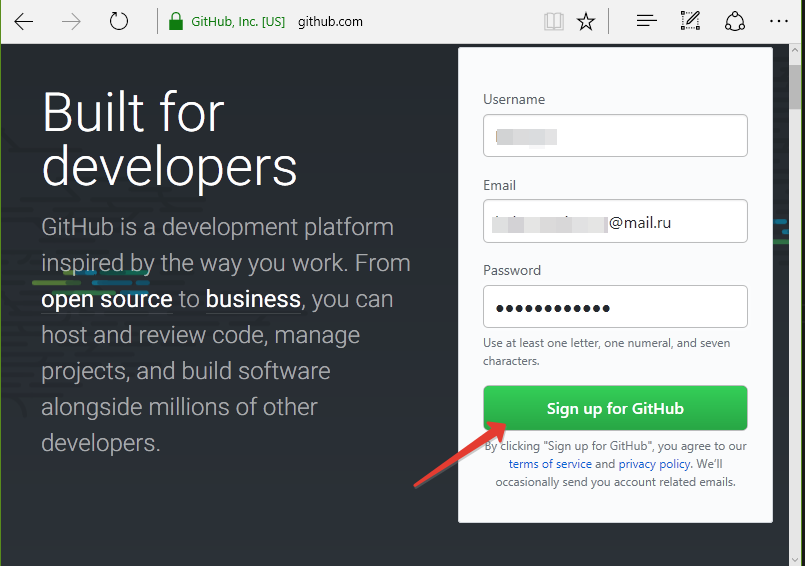
- Далее будет отображена форма регистрации в несколько шагов.
- На первом шаге надо проверить введенные данные а затем нажать
Create un account.
- На первом шаге надо проверить введенные данные а затем нажать
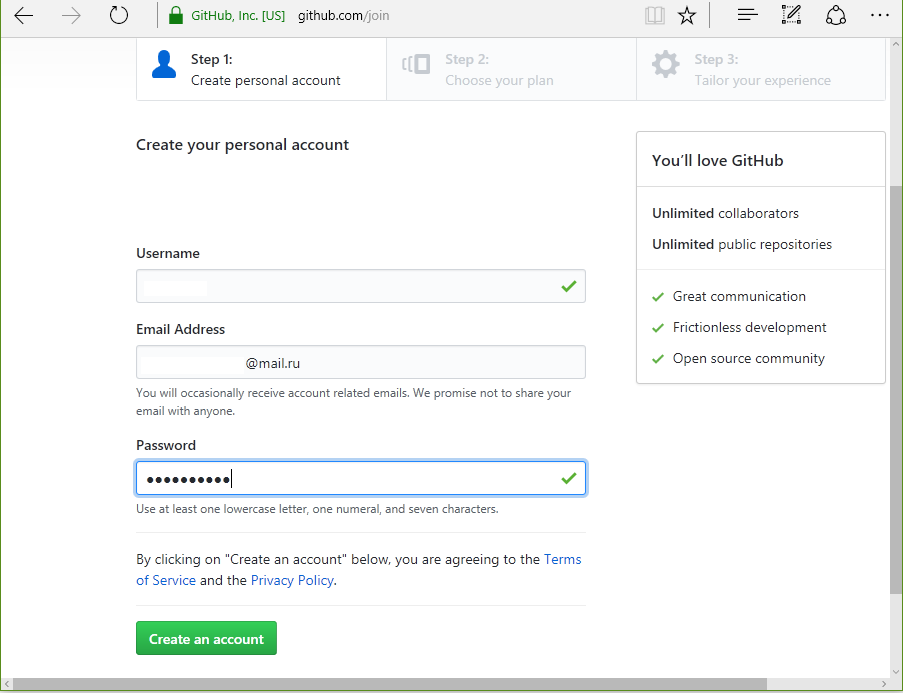
- Подтвердить регистрацию (на указанный e-mail придет письмо).
- На втором шаге оставить все по умолчанию (отметка в верхнем кружочке).
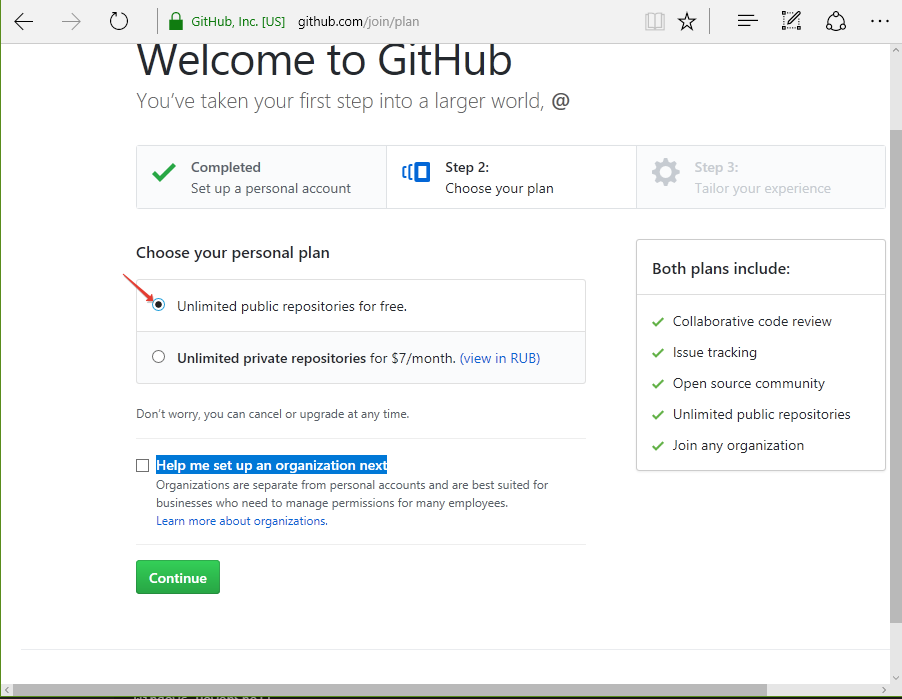
- На третьем - отметить подходящие пункты и нажать
Submit.

- Регистрация окончена.
Подключение к редактору контента
- Открыть prose.io.
- Выбрать
AUTHORIZE ON GITHUB.
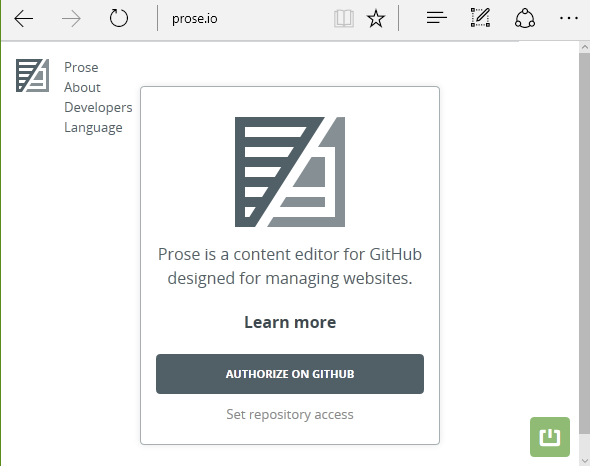
- Далее подтвердить вход по
Authorize application.
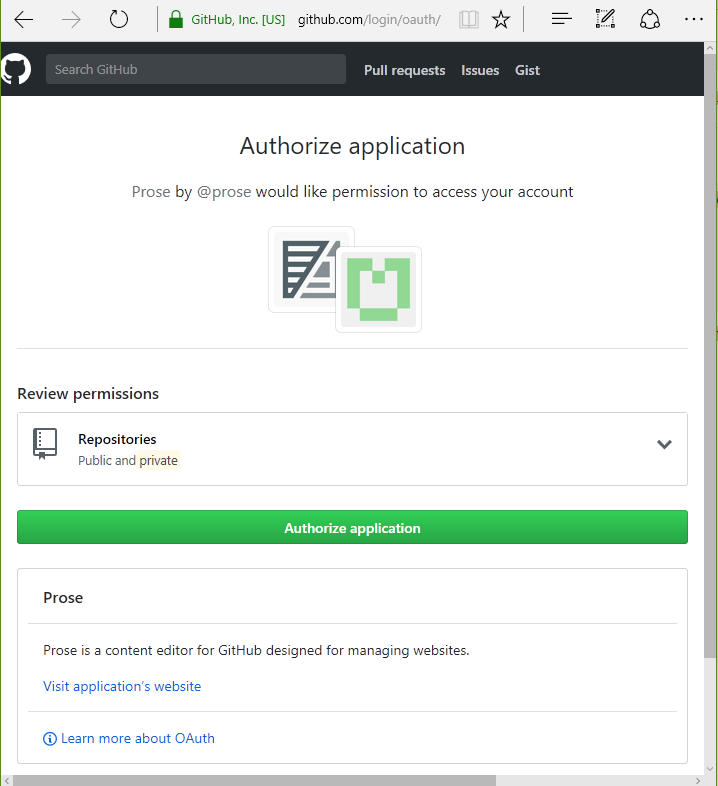
Открыть репозиторий и каталог
Открыть репозиторий flexberry.github.io. Далее перейти к каталогу статей в левой части сайта:
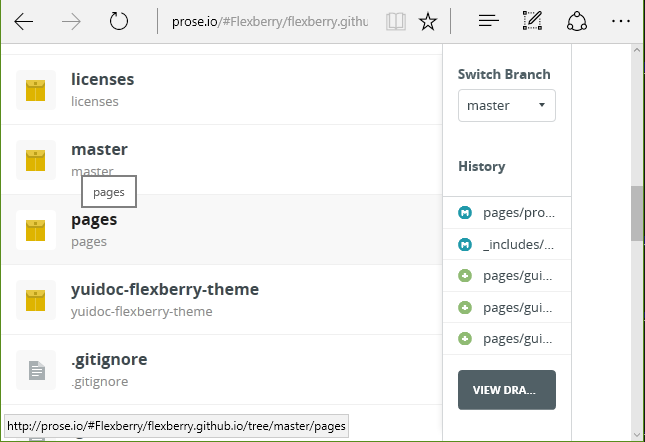
Все необходимые статьи лежат в папке pages и разделены на подкаталоги в соответствии с наименованием продукта или категории. Открывать подкаталоги следует до уровня отдельных статей, так как работа осуществляется именно со статьей. Статья для перевода на английский язык должна содержать постфикс en.md. Например, pages/products/flexberry-aspnet/controls/fa_show-hide-div.en.md.
Работа с содержанием статьи
Для написания статей используется Markdown. Статьи на английском языке также должны соответствовать синтаксису Markdown.
Перевод статьи.
Перевести содержимое статьи на английский язык, не меняя её структуры и разметки.
Сохранение статьи
Статью до того, как она переведена и все изменения внесены, не сохранять!
В правой части экрана нажать на кнопку Changes to submit
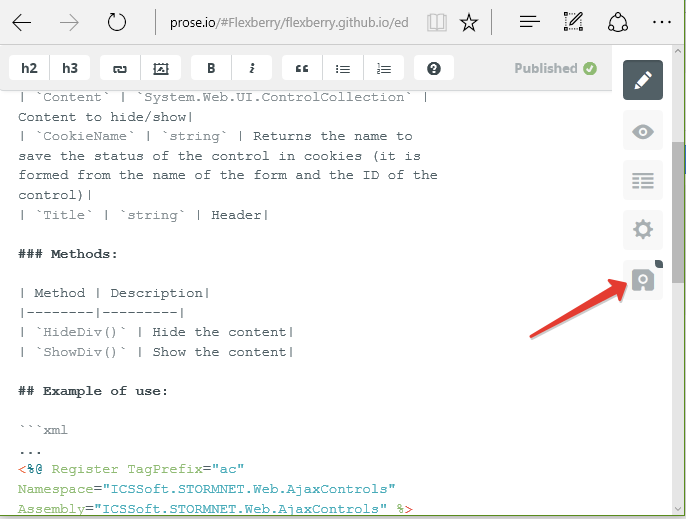
Будут отображены все внесенные изменения. Следует в правом верхнем углу в блоке Describe your Changes ввести комментарий об изменениях (например, Translated article и наименование статьи).
Далее нажать SUBMIT CHANGE REQUEST.
Отслеживание submit request
Далее нужно отслеживать отправленный submit request.
Отправленные изменения будут проверены. К ним могут быть написаны замечания, которые потребуется исправить.
Чтобы внести исправления в существующий pull-request статьи, следует сделать следующее:
- В списке pull-request, ожидающих подтверждения щелкнуть по тому, который требуется отредактировать. Далее нажать на комментарий к pull-request.
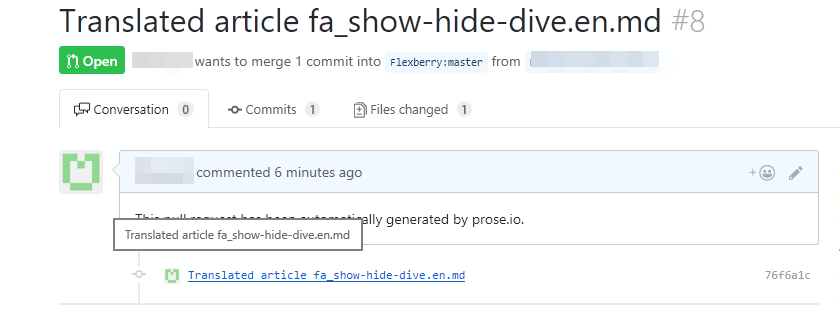
- На открывшемся списке изменений в правом верхнем углу нажать на кнопку
Change this file...(в виде карандаша).
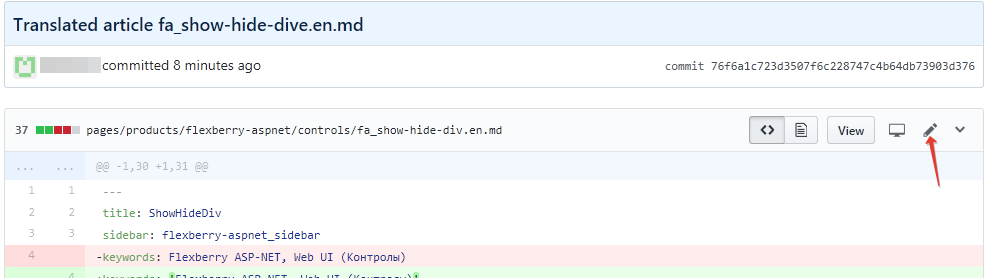
- Внести изменения. В нижней части страницы ввести комментарий (что исправлено), оставить отмеченным первый “кружок” (коммит в тот же pull-request) и нажать
Commit changes.
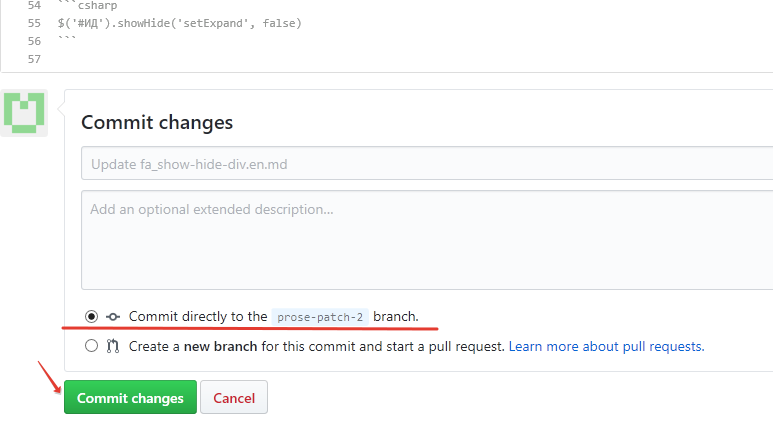
Изменения будут добавлены к тому же pull-request.
Оценка принятых изменений
После принятия request-а нужно зайти на вкладку с коммитами.
Следует удостовериться, что билд на коммит, соответствующий принятому request-у, прошел без ошибок (рядом с ним нет иконки красного крестика). Если билд не пройден (крестик есть), то сообщить тому, кто принимал pull-request.
Если билд успешно собран, зайти на flexberry.github.io, переключиться на английский язык. Найти переведеную статью, и удостовериться, что в итоговом приложении с документацией она выглядит корректно (если в статье что-то выглядит не так и нужно её подправить, то следует выполнить пункты раздела “Работа с содержанием статьи”.